Elke nieuwe release van macOS wordt geleverd met een aantal onopgemerkte bugs, maar de meeste early adopters zullen je vertellen dat Catalina er meer heeft gehad dan de meeste.

Een manier om een rampzalige upgrade naar de nieuwste versie van macOS van Apple te voorkomen, is door de harde schijf van je Mac te partitioneren en Catalina naast je huidige besturingssysteem te installeren. Op die manier kunt u de apps testen die het meest cruciaal zijn voor uw dagelijkse workflow zonder de bestaande installatie van uw systeem te riskeren, om nog maar te zwijgen van uw persoonlijke gegevens.
Natuurlijk kun je niet alleen Catalina op een aparte partitie installeren - de bijbehorende stappen hieronder kunnen worden gebruikt om elk besturingssysteem naast macOS uit te voeren. Blijf lezen om te zien hoe het werkt.
Wat is een schijfpartitie?
Door je Mac te partitioneren, wordt de beschikbare ruimte op de harde schijf opgedeeld in afzonderlijke secties, die elk fungeren als een afzonderlijk volume dat je kunt gebruiken om twee afzonderlijke besturingssystemen op dezelfde computer uit te voeren. Het is dezelfde procedure die de Boot Camp-assistent van Apple uitvoert om u Windows naast macOS te laten installeren, maar terwijl dat de partitie voor u maakt, laten we u hier zien hoe u uw schijf handmatig kunt partitioneren.
Maar voordat u macOS Catalina op een aparte partitie installeert, is het de moeite waard om vertrouwd te raken met de manier waarop het nieuwe bestandssysteem van Apple werkt.
Catalina's bestandssysteem uitgelegd
Catalina is de eerste versie van macOS die groothandel het relatief nieuwe Apple File System (APFS) toepast, dat is geoptimaliseerd voor de flash-opslag die in recente Macs wordt gebruikt. Afgezien van het introduceren van een aantal andere nieuwe technische functies, gebruikt een APFS-geformatteerde partitie een ruimtedelende 'container' die meerdere beveiligde 'volumes' of bestandssystemen kan bevatten. Hierdoor kan de vrije ruimte van de partitie op aanvraag worden gedeeld en naar behoefte worden toegewezen aan elk van de afzonderlijke volumes in de container.
Catalina wordt geïnstalleerd op een speciaal alleen-lezen systeemvolume, terwijl uw bestanden en gegevens afzonderlijk worden opgeslagen op een ander volume met het achtervoegsel '- Data'. Het idee achter deze opstelling is dat het helpt voorkomen dat kritieke besturingssysteembestanden per ongeluk worden overschreven, aangezien de gebruiker geen gegevens meer kan wijzigen of bestanden kan opslaan op het alleen-lezen systeemvolume. In de praktijk zou de gemiddelde gebruiker geen verschil moeten merken na de splitsing, aangezien beide volumes in Finder verschijnen als een enkel verenigd volume.
Vergeet niet eerst een back-up te maken
Voordat u deze stappen volgt, moet u ervoor zorgen dat u: een volledige back-up van uw systeem gemaakt , wat normaal zou moeten zijn bij het maken van structurele wijzigingen aan de systeemschijf van uw Mac. Eternal kan niet verantwoordelijk worden gehouden voor enig gegevensverlies.
Hoe maak je een nieuwe partitie op je Mac
- Open een Vinder venster op uw Mac en open de Toepassingen map.
- Scroll naar beneden en open de Nutsvoorzieningen map.
- Launch Schijfhulpprogramma .
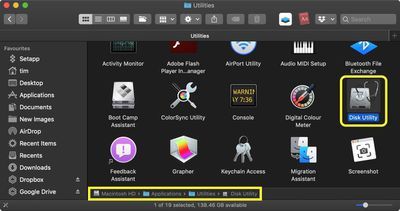
- Selecteer uw harde schijf in de zijbalk in het venster Schijfhulpprogramma (het wordt meestal 'Macintosh HD' genoemd) en kijk vervolgens naar de blauwe balk om te controleren of u voldoende ruimte heeft om een nieuwe partitie te maken - ongeveer 50 GB zou voldoende moeten zijn, maar hoe meer des te beter.
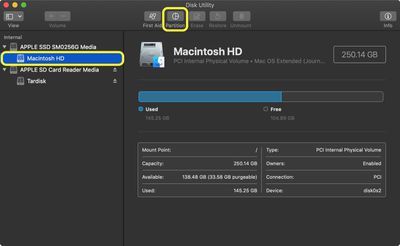
- Klik op de Partitie tabblad.
- Klik op de meer ( + ) knop onder het cirkeldiagram.
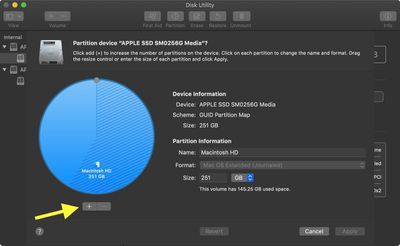
- In de Naam: typt u een naam voor uw nieuwe partitie.
- In de Formaat: veld, gebruik dan de vervolgkeuzelijst om een Formaat voor de nieuwe partitie te selecteren. Als u macOS High Sierra gebruikt, kiest u APFS . Als u macOS Sierra of eerder gebruikt, kiest u Mac OS Uitgebreid – Catalina zal het tijdens het installatieproces automatisch naar APFS converteren.
- In de Maat: veld, voer de grootte in gigabytes in die u wilt dat uw nieuwe partitie is. U kunt ook de bal aan de rand van het cirkeldiagram gebruiken om de radiale lijn te slepen om de grootte van de nieuwe partitie aan te passen.
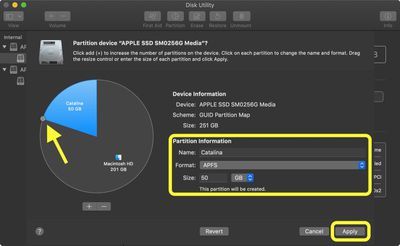
- Klik Van toepassing zijn .
- Controleer het overzicht van voorgestelde acties en klik vervolgens op Partitie bevestigen.
Als alles goed gaat, maakt Schijfhulpprogramma de partitie in slechts enkele minuten aan. Wanneer het opstartvolume wordt aangepast, kan het scherm van uw Mac een tijdje vastlopen. Dit is te verwachten gedrag - wat u ook doet, schakel uw computer niet uit terwijl het formaat wordt gewijzigd.
Hoe Catalina te downloaden
De methode voor het installeren van Catalina op je nieuwe partitie hangt af van de versie van macOS die je momenteel gebruikt. Als je macOS 10.14 Mojave gebruikt, kun je Catalina downloaden via Software-update. Als je macOS 10.13 High Sierra of een oudere versie gebruikt, moet je Catalina downloaden van de Mac App Store.
wat gebeurt er als mijn iphone in de verloren modus staat?
Catalina downloaden via software-update
- Launch Systeem voorkeuren vanuit het Dock van je Mac, vanuit de map Programma's of vanuit de Apple-menubalk ( -> Systeemvoorkeuren... ).
- Klik Software-update .
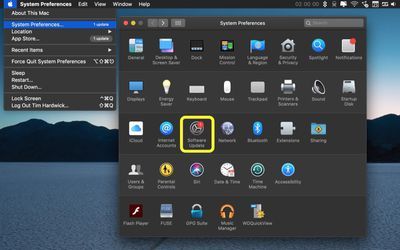
- Je Mac controleert op updates en laat zien dat macOS 10.15 Catalina beschikbaar is. Klik Update nu om het installatieprogramma te downloaden.
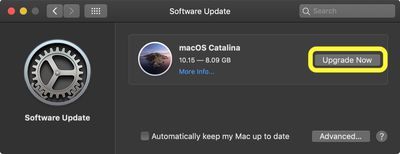
Wees bereid om te wachten terwijl het installatieprogramma wordt gedownload. Het kan soms enkele uren duren, maar u kunt uw Mac blijven gebruiken terwijl deze op de achtergrond doorgaat met downloaden.
Download Catalina via de Mac App Store
- Start de Mac App Store uit de map Programma's.
- Zoek naar macOS, of ga rechtstreeks naar de downloadpagina van Catalina .
- Klik Krijgen .
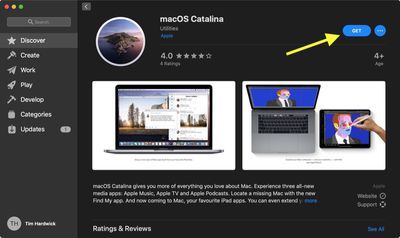
- Voer uw Apple-ID en wachtwoord als daarom wordt gevraagd.
Wees bereid om te wachten terwijl het installatieprogramma wordt gedownload. Het kan soms enkele uren duren, maar u kunt uw Mac blijven gebruiken terwijl deze op de achtergrond doorgaat met downloaden.
Hoe Catalina op uw nieuwe partitie te installeren
Zodra het Catalina-installatieprogramma is gedownload, zou het automatisch moeten starten. Nadat u de algemene voorwaarden hebt geaccepteerd, moet u de nieuwe partitie selecteren waarop u Catalina wilt installeren.

Volg alle andere instructies op het scherm en laat het installatieprogramma uw Mac opnieuw opstarten en de installatie voltooien.
Hoe te schakelen tussen partities
Als je al bent opgestart in macOS, kun je opnieuw opstarten vanaf een andere schijf of partitie door deze stappen te volgen.
- Launch Systeem voorkeuren vanuit het Dock van je Mac, vanuit de map Programma's of vanuit de Apple-menubalk ( -> Systeemvoorkeuren... ).
- Klik Opstartschijf .
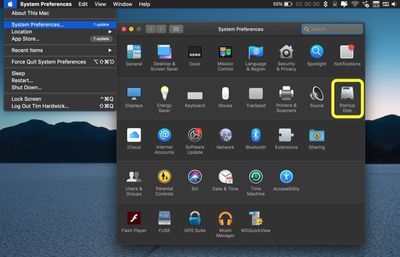
- Klik op het slotpictogram in de linkerbenedenhoek van het venster om wijzigingen aan te brengen.
- Voer uw systeembeheerderswachtwoord in en klik vervolgens op Oke .
- Selecteer het partitiestation waarvan u wilt opstarten bij het opnieuw opstarten.
- Klik Herstarten... .
Wanneer u uw Mac helemaal opnieuw opstart, houdt u de Optie toets wanneer u het opstartgeluid hoort. Dit activeert de Startup Manager, waar u kunt selecteren vanaf welke partitie u wilt opstarten.

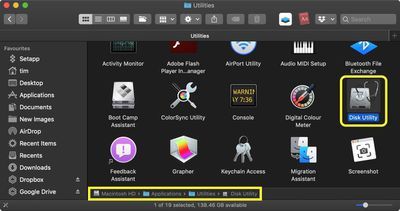
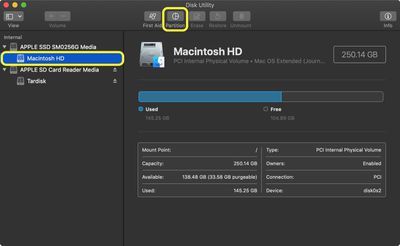
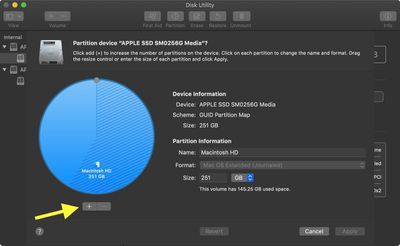
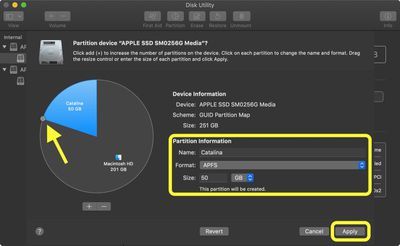
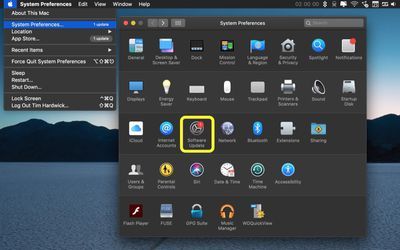
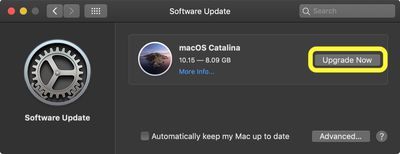
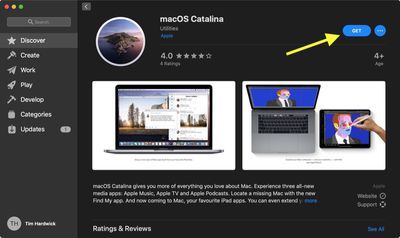
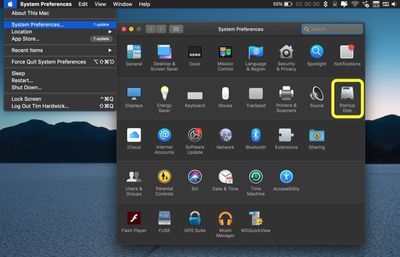
Populaire Berichten